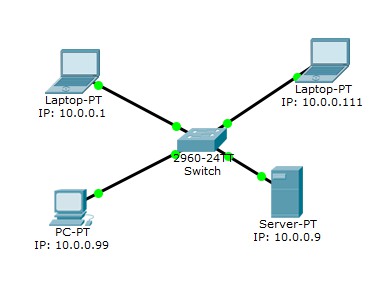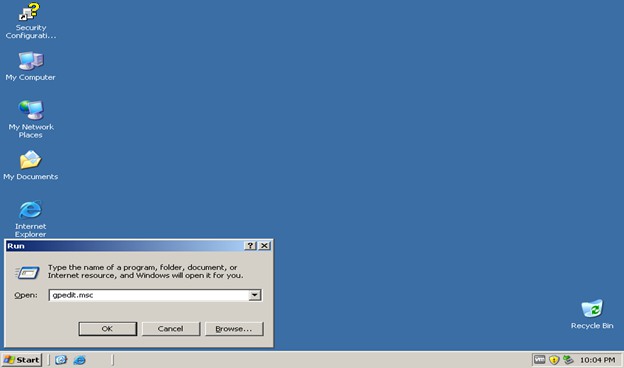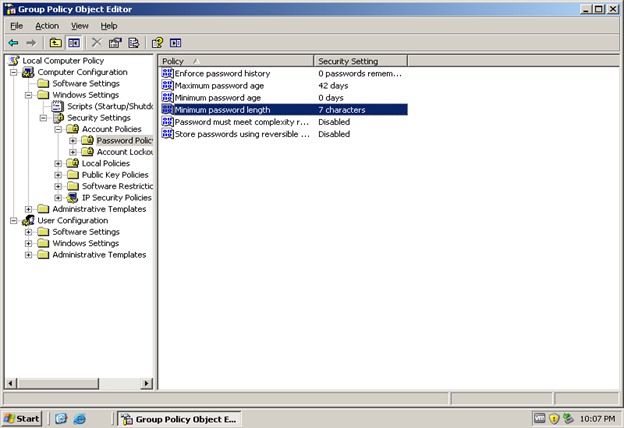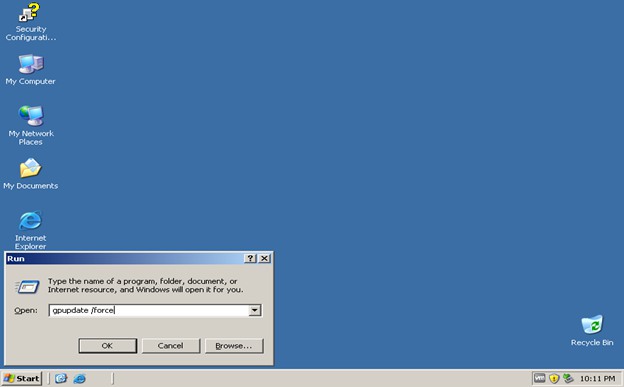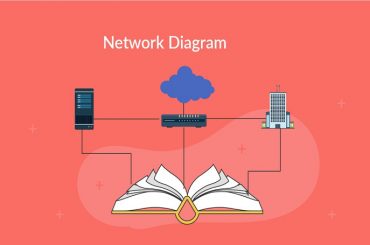Các bài thực hành đang sử dụng hệ điều hành Windows Server 2003 và Windows XP. Sinh viên có thể thay thế bằng Windows Server 2012 và Windows 7 nếu phòng máy có cài đặt.
1. Bài tập
1.1. Xây dựng mạng LAN
Xây dựng mạng LAN với sơ đồ như trên.
Lưu ý: Máy server cài đặt hệ điều hành Windows Server 2003, các máy tính còn lại cài đặt hệ điều hành windows XP.
1.2. Tài khoản người dùng và nhóm
Trên máy Server-PT thực hiện các thao tác sau:
– Tạo local user với thông tin username là nhanvien1, nhanvien2, quantri1, quantri2 với pasword tùy ý. Thực hiện tùy chỉnh trên user với nhanvien1 không bắt buộc thay đổi password ở lần đăng nhập đầu tiên, nhanvien2 khóa tài khoản không cho đăng nhập.
– Tạo local group với thông tin group là nhomnhanvien, nhomquantri.
– Thêm user nhanvien1, nhanvien2 vào nhomnhanvien; thêm user quantri1, quantri2 vào nhomquantri.
1.3. Chia sẻ dữ liệu
Trên máy Server-PT thực hiện các thao tác sau:
– Tạo thư mục tên “dulieuchiase” chứa dữ liệu trong phân vùng C và chia sẻ (share) thư mục đó.
– Phân quyền trên thư mục “dulieuchiase” để khi sử dụng tài khoản quantri1 truy xuất qua mạng thì chỉ có quyền đọc trên thư mục này, quantri2 được quyền đọc và thay đổi nội dung file trong thư mục này.
1.4. Disk Quota
Thêm một ổ đĩa chuẩn là IDE vào máy tính server có dung lượng 30 GB.
Phân vùng ổ đĩa thành 2 phân vùng: phân vùng D có dung lượng 10 GB (Primary), phân vùng E có dung lượng 20 GB (Extended).
Tạo ra 4 user trên máy Server-PT gồm quantri1 (trưởng phòng IT), quantri2 (phó phòng IT), quantri3 (nhân viên IT), quantri4 (nhân viên IT).
Thực hiện giới hạn dung lượng đĩa sử dụng (Disk Quota) trên phân vùng D, với yêu cầu như sau :
– Tất cả user mặc định đều chỉ được sử dụng tối đa dung lượng 150MB trên phân vùng D, dung lượng cảnh báo là 140MB.
– Ngoại trừ: quantri1 được phép sử dụng tối đa dung lượng trên phân vùng D, quantri2 được phép sử dụng tối đa 1024 MB trên phân vùng D.
Thực hiện giới hạn dung lượng đĩa sử dụng (Disk Quota) trên phân vùng E, với yêu cầu như sau:
– Tất cả user mặc định không được sử dụng phân vùng E.
– Ngoại trừ: quantri3 được phép sử dụng tối đa 96 MB trên phân vùng D, quantri4 được phép sử dụng tối đa 128 MB trên phân vùng D.
Đăng nhập (Logon) vào tài khoản quantri1, quantri2, quantri3, quantri4 để kiểm tra dung lượng được sử dụng trên phân vùng D.
2. Local Policy
2.1. Local Policy là gì?
Local Policy là những chính sách mà user trong máy tính bắt buộc phải tuân theo.
Ý nghĩa:
- Hạn chế quyền hạn cho các user.
- Triển khai các dịch vụ 1 cách dễ dàng hơn thông qua việc gán policy.
2.2. Cấu hình Local Policy
Để cấu hình Disk Quotas cho các local user, ta thực hiện các bước sau:
Bước 1: Đăng nhập vào máy tính bằng user Admin (Administrator).
Bước 2: Mở công cụ cấu hình Policy bằng 2 cách: (1) mmc (2) gpedit.msc.
Bước 3: Chọn cấu hình “Computer Config” hoặc User Config” tùy yêu cầu.
Bước 4: Xác nhận thực hiện các cấu hình Local Policy và kiểm tra lại các cấu hình.
2.3. Bài tập
Trên máy tính Server-PT, thực hiện các Local Policy sau:
Phần 1 – Câu 1 đến câu 24
- Cấu hình policy sao cho các user khi shutdown máy tính không còn xuất hiện bảng Shutdown Event tracker.
- Cấu hình policy sao cho các user khi truy cập máy tính ẩn biểu tượng Control Panel, không thể truy cập Control Panel.
- Cấu hình policy sao cho các user ẩn chức năng Change password khi nhấn Ctrl+Alt+Del.
- Cấu hình policy sao cho các user khi truy cập máy tính ẩn tất cả các biểu tượng trên màn hình desktop.
- Cấu hình policy sao cho các user khi truy cập máy tính ẩn biểu tượng My Network Places trên màn hình desktop.
- Cấu hình policy sao cho các user khi truy cập máy tính ẩn biểu tượng My Computer trên màn hình desktop.
- Cấu hình policy sao cho các user khi truy cập máy tính ẩn biểu tượng My Documents trên màn hình desktop.
- Cấu hình policy sao cho các user khi truy cập máy tính ẩn biểu tượng Recycle Bin trên màn hình desktop.
- Cấu hình policy sao cho các user khi truy cập máy tính ẩn biểu tượng Internet Explorer trên màn hình desktop.
- Khi 1 user đăng nhập, đăng xuất cho xuất hiện 1 hộp thoại có lời chào.
- Khi máy tính khởi động hoặc tắt máy, cho xuất hiện 1 hộp thoại có lời chào.
- Ngăn không cho chạy lệnh command line (cmd).
- Tắt chế độ tự động chạy (autoplay) của thiết bị ngoại vi.
- Tắt chế độ tự động cập nhật hệ điều hành (autoupdate) windows.
- Ẩn task manager.
- Không cho chỉnh sửa registry (regedit).
- Không cho chạy 1 chương trình ứng dụng được chỉ định trước. (Internet Explorer, Paint).
- Cấm thay đổi hình nền desktop.
- Khóa taskbar.
- Ẩn ổ đĩa C, D trong My Computer.
- Cấm truy cập ổ đĩa C, D trong My Computer.
- Ẩn nút Search trong Windows Explorer.
- Mở sẵn chương trình ứng dụng notepad, Internet Explorer khi đăng nhập máy tính.
- Chỉ cho chạy 1 chương trình ứng dụng được chỉ định trước. (Internet Explorer, Paint).
Phần 2 – Câu 24 đến câu 34
- Mỗi user có mật khẩu phức tạp gồm số chữ thường hoa kí tự đặc biệt, ít nhất 9 kí tự.
- Mỗi user có mật khẩu đơn giản, ít nhất 3 kí tự.
- Chỉnh thời gian tối đa mật khẩu còn hiệu lực là 30 ngày (sau thời gian này hệ thống sẽ yêu cầu ta thay đổi mật khẩu).
- Xác định thời gian tối thiểu trước khi có thể thay đổi mật khẩu là 2 ngày (hết thời gian này bạn mới có thể thay đổi mật khẩu của tài khoản).
- Nếu user đăng nhập sai mật khẩu quá 3 lần thì sẽ bị khóa tài khoản trong 3 phút.
- Cho phép 1 user tùy chọn (usertime được quyền thay đổi giờ hệ thống.
- Cho phép 1 user tùy chọn (usershutdown) được phép tắt máy.
- Cho phép 1 user tùy chọn (userloginserver) đăng nhập máy tính server.
- Cấm 1 user tùy chọn (useraccess) truy cập máy server tính qua mạng.
- Vô hiệu hóa ctrl + alt + del.
Kiểm tra từng Local Policy đã cấu hình.
2.4. Hướng dẫn bài tập
Video hướng dẫn giải câu 1 đến 24.
Video hướng dẫn giải câu 25 đến 34.